Comment créer une page Google My Business ?
27 novembre 2020
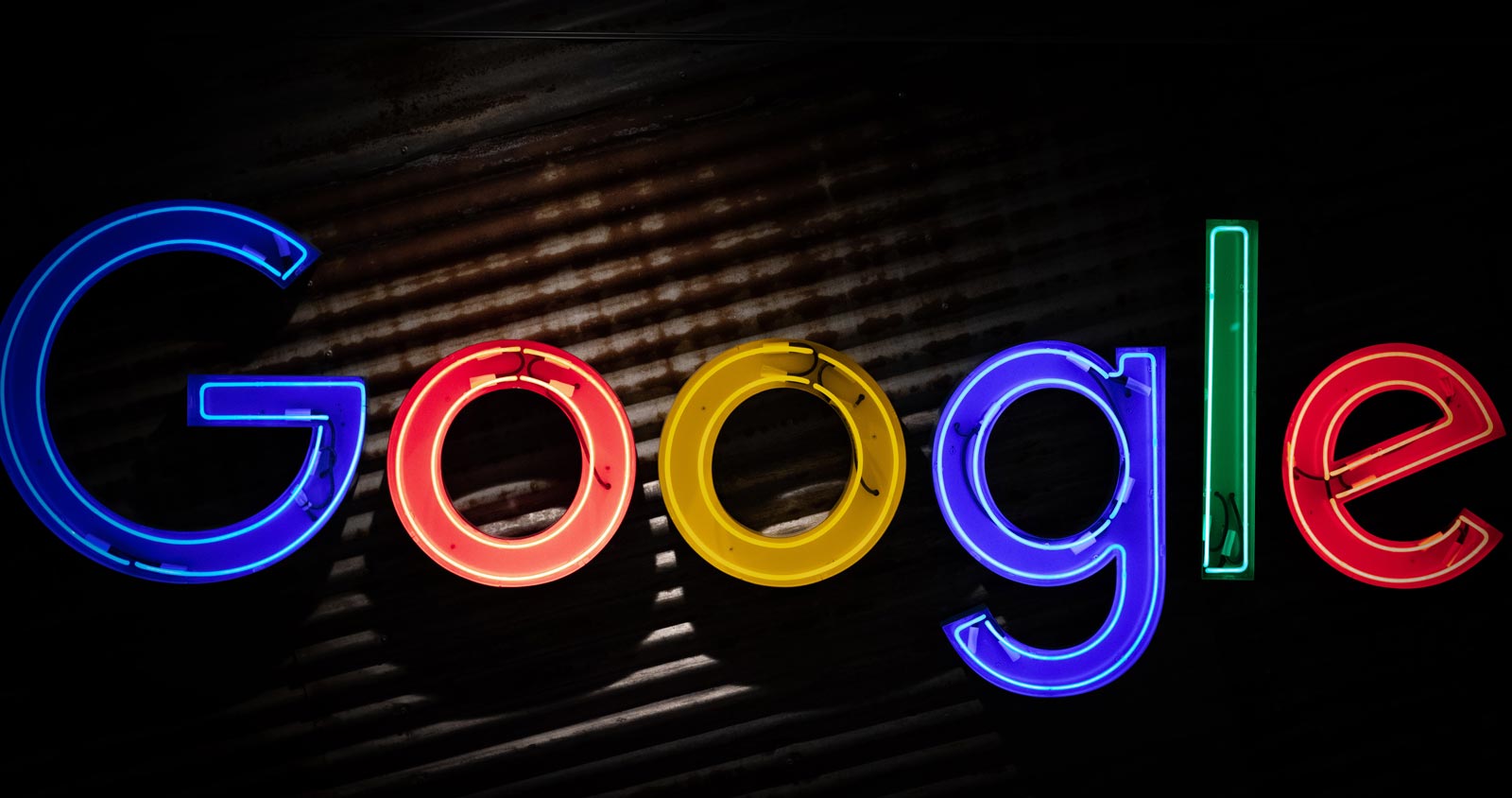
Dès lors que vous souhaitez gagner en visibilité pour votre entreprise vous devez automatiquement penser à créer une page Google My Business. Celle-ci vous apporte un gain de visibilité à condition que votre fiche soit correctement complétée.
On s’explique : prenons un utilisateur qui recherchent un type d’établissement bien précis tel qu’un restaurant de fruit de mer ou encore une boite de communication. Lors de sa recherche sur Google vous avez plus de chance qu’il tombe sur votre entreprise si vous avez une page Google My Business !
Dans cet article nous vous détaillons les différentes étapes pour pouvoir créer votre propre page ainsi que le b.a.-ba à savoir pour pouvoir entamer la création.
Bonne lecture !
A quoi sert une page Google My Business ?
La page Google My Business permet à vos clients ou vos prospects de :
-
connaître l’histoire de votre entreprise,
-
découvrir les produits ou services que vous commercialisez,
-
de vous localiser sur une carte virtuelle,
-
savoir votre adresse postale,
-
connaître vos horaires d’ouvertures,
-
interagir directement avec vous
De plus elle vous permet d’analyser et de développer votre présence en ligne grâce à des statistiques.
Google My Business est un outil gratuit.
Les bases pour pouvoir créer une page Google My Business
Pour pouvoir créer une page Google My Business vous devez obligatoirement avoir :
-
Un compte Google (si vous n’en avez pas c’est le moment de le créer)
-
Une adresse physique rattachée à votre entreprise,
-
Un numéro de téléphone (éviter au maximum les call center),
-
Un site internet (site e-commerce ou site vitrine)
Pas de panique si vous vous êtes trompés dans la rédaction de ces informations ou si elles changent, elles peuvent être modifiées tout au long de la création de votre page et même une fois créée.
Quelles sont les étapes à suivre pour créer une page Google My Business ?
Etape n°1 : Rendez-vous sur le site officiel Google My Business
-
Cliquez sur le bouton “commencer”
-
Connectez-vous à votre compte Google
Etape n°2 : Entrez le nom de votre établissement et cliquez sur “suivant”
Etape n°3 : Renseignez l’adresse physique de votre établissement
-
Ne cochez aucune case dans le cas où vous recevez uniquement vos clients,
-
Cochez la case “Je fournis des biens et des services à mes clients” dans le cas où vous vous déplacez chez vos clients et que vous les recevez aussi.
-
Cochez la case “Masquer mon adresse” dans l’éventualité où vous vous déplacez chez vos clients mais que vous ne les recevez pas.
Etape n°4 : Choisissez la ou les zones desservie(s) par votre établissement
-
Dans le cas ou vous n’avez coché aucune case à l’étape précédente rendez-vous directement à l’étape n°5
Etape n°5 : Définissez la catégorie d’activité de votre établissement
Etape n°6 : Renseignez le numéro de téléphone de votre entreprise ainsi que l’URL de votre site (vitrine ou E-commerce)
-
Bien que facultative, cette étape est fortement conseillée
Etape n°7 : Décidez des informations fournies par Google
Etape n°8 : Terminez la création de votre fiche en cliquant sur le bouton “terminé”
Etape n°9 : Validez votre page Google My Business
-
Vous recevrez un courrier par voie postale contenant un code de vérification
-
Une fois ce code reçu rendez-vous sur la page de vérification, rentrez le code et cliquez sur “envoyer”
Félicitation une fois cette étape terminée vous avez créé votre page Google My Business !